 masalah biasa
masalah biasa
 iOS 17 boleh menjadikan Haptic Touch berasa seperti 3D Touch, berikut ialah cara untuk mendayakannya
iOS 17 boleh menjadikan Haptic Touch berasa seperti 3D Touch, berikut ialah cara untuk mendayakannya
iOS 17 boleh menjadikan Haptic Touch berasa seperti 3D Touch, berikut ialah cara untuk mendayakannya
Cara untuk menjadikan Haptic Touch lebih pantas dalam iOS 17
1.
2. Klik pada bahagian Kebolehcapaian.
3 Pada halaman seterusnya, ketik Sentuh.
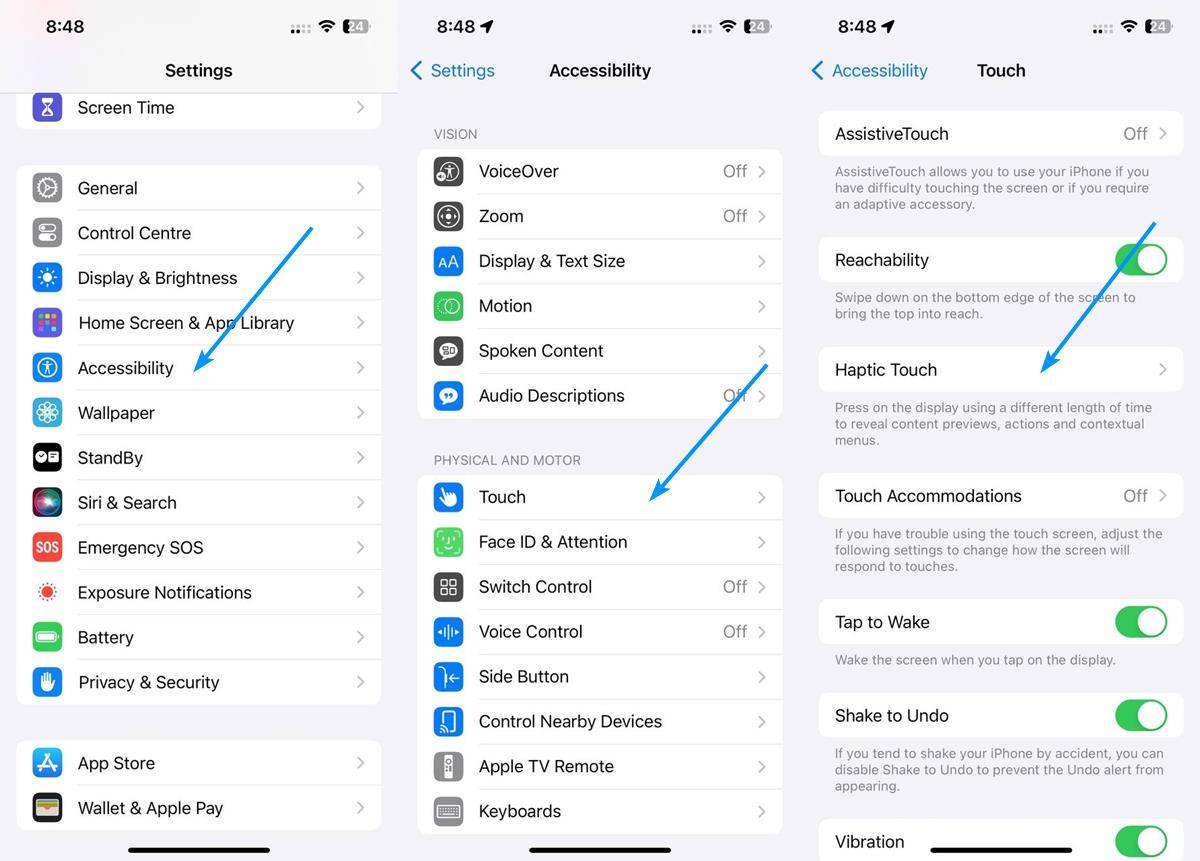
4. Pilih Sentuhan Sentuhan. Anda akan melihat ia ditetapkan kepada lalai.
5 Klik pada pilihan "Pantas" untuk membolehkannya.
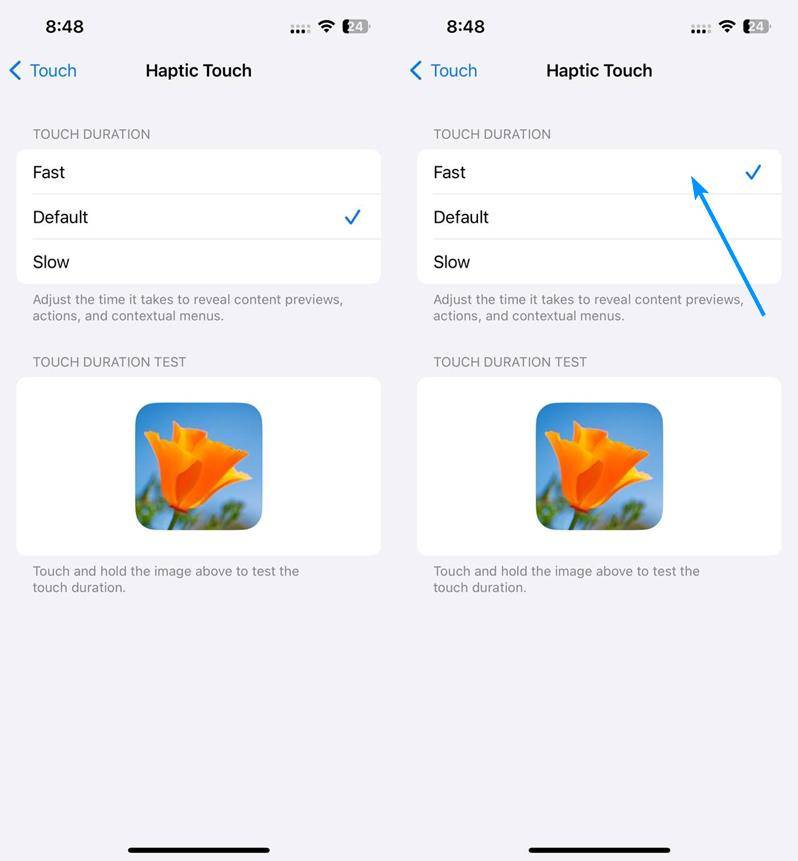
Ya, beberapa tetapan ini tersedia dalam iOS 16. Tetapi pilihan untuk menetapkannya kepada "Pantas" sebenarnya baharu, iaitu ia hanya ditambahkan dalam iOS 17, yang berbeza sama sekali. Bagaimana sebenarnya ia berfungsi? Ia mengurangkan tindak balas maklum balas sentuhan. Jadi bukannya tekan lama, ia dicetuskan dengan maklum balas sentuhan yang lebih pendek. Pilihan ini tidak sepatutnya menjejaskan hayat bateri, kerana ia sebenarnya tidak meningkatkan keamatan getaran atau tempoh kesan.
Ini mungkin yang paling hampir dengan sentuhan 3D pada iPhone moden. Tetapan Haptic Touch baharu tidak eksklusif untuk siri Apple 15, semua iPhone yang serasi dengan iOS 17 menyokongnya. Mengapa tidak mencuba sendiri dan lihat bagaimana ia berfungsi? Anda boleh mengujinya dengan mengklik pada gambar yang ditunjukkan di bawah tetapan Haptic Touch. Atau anda boleh mencubanya dalam apl lain. Contohnya, cuba buka apl Messages dan kemudian tekan lama pada teks. Menu yang digunakan untuk muncul selepas beberapa saat (dengan tetapan lalai), tetapi dengan tetapan pantas didayakan ia muncul hampir serta-merta. Ini akan membolehkan anda berinteraksi dengan cepat dengan menu dalam aplikasi dan membantu memilih teks pada halaman web, menyalin URL dan melakukan tindakan lain dengan lebih cepat.
Atas ialah kandungan terperinci iOS 17 boleh menjadikan Haptic Touch berasa seperti 3D Touch, berikut ialah cara untuk mendayakannya. Untuk maklumat lanjut, sila ikut artikel berkaitan lain di laman web China PHP!

Alat AI Hot

Undresser.AI Undress
Apl berkuasa AI untuk mencipta foto bogel yang realistik

AI Clothes Remover
Alat AI dalam talian untuk mengeluarkan pakaian daripada foto.

Undress AI Tool
Gambar buka pakaian secara percuma

Clothoff.io
Penyingkiran pakaian AI

AI Hentai Generator
Menjana ai hentai secara percuma.

Artikel Panas

Alat panas

Notepad++7.3.1
Editor kod yang mudah digunakan dan percuma

SublimeText3 versi Cina
Versi Cina, sangat mudah digunakan

Hantar Studio 13.0.1
Persekitaran pembangunan bersepadu PHP yang berkuasa

Dreamweaver CS6
Alat pembangunan web visual

SublimeText3 versi Mac
Perisian penyuntingan kod peringkat Tuhan (SublimeText3)

Topik panas
 1382
1382
 52
52
 Bagaimana untuk menetapkan berbilang pemasa pada iPhone iOS 17
Sep 18, 2023 am 09:01 AM
Bagaimana untuk menetapkan berbilang pemasa pada iPhone iOS 17
Sep 18, 2023 am 09:01 AM
Dalam iOS 17, anda boleh menetapkan berbilang pemasa pada iPhone anda menggunakan apl Jam atau menggunakan Siri untuk menetapkannya bebas tangan. Kami membincangkan kedua-duanya dalam artikel ini. Mari kita lihat mereka. Tetapkan Berbilang Pemasa pada iPhone Menggunakan Apl Jam Buka apl Jam pada iPhone anda dan ketik tab Pemasa di penjuru kanan sebelah bawah. Sekarang, tetapkan jam, minit dan saat. Anda boleh menggunakan pilihan "Label" dan "Bilakah pemasa tamat" untuk menetapkan nama pemasa dan nada pilihan apabila pemasa selesai. Ini akan membantu anda membezakan antara pemasa. Setelah selesai, klik butang "Mula". Kemudian, klik pada ikon "+" di penjuru kanan sebelah atas. Sekarang, ulangi langkah di atas untuk menetapkan berbilang pemasa pada iPhone. Anda juga boleh menyemak imbas
![Bagaimana untuk mematikan getaran pada iPhone [2023]](https://img.php.cn/upload/article/000/887/227/169260750897643.png?x-oss-process=image/resize,m_fill,h_207,w_330) Bagaimana untuk mematikan getaran pada iPhone [2023]
Aug 21, 2023 pm 04:45 PM
Bagaimana untuk mematikan getaran pada iPhone [2023]
Aug 21, 2023 pm 04:45 PM
Haptics telah menjadi sebahagian daripada telefon pintar selagi ia wujud. Jika anda memiliki iPhone, anda mungkin merasakan peranti anda bergetar berkali-kali, seperti semasa anda menjawab panggilan, menerima pemberitahuan, membuka kunci telefon dan melakukan operasi sistem lain. Jika anda tidak suka menggunakan haptik dalam penggunaan harian anda, terdapat cara untuk menghalang iPhone anda daripada bergetar untuk makluman tertentu atau melumpuhkan getaran sekali dan untuk semua. Dalam artikel ini, kami akan menerangkan semua cara untuk mematikan getaran iPhone. Cara Melumpuhkan Getaran sepenuhnya pada iPhone Anda Jika anda tidak menyukai haptik pada iPhone anda, anda boleh mematikan maklum balas getaran untuk keseluruhan peranti. Tetapan ini bertindak seperti suis induk untuk menogol getaran pada iPhone anda kerana melumpuhkan ia akan mematikan panggilan, pemberitahuan dan juga
 Cara Membuat Senarai Beli-belah dalam Apl Peringatan iOS 17 pada iPhone
Sep 21, 2023 pm 06:41 PM
Cara Membuat Senarai Beli-belah dalam Apl Peringatan iOS 17 pada iPhone
Sep 21, 2023 pm 06:41 PM
Cara Membuat Senarai Runcit pada iPhone dalam iOS17 Mencipta Senarai Runcit dalam apl Peringatan adalah sangat mudah. Anda hanya menambah senarai dan mengisinya dengan item anda. Apl ini secara automatik mengisih item anda ke dalam kategori, dan anda juga boleh bekerjasama dengan pasangan anda atau rakan kongsi rata untuk membuat senarai barang yang anda perlu beli dari kedai. Berikut ialah langkah penuh untuk melakukan ini: Langkah 1: Hidupkan Peringatan iCloud Walaupun kedengaran pelik, Apple berkata anda perlu mendayakan peringatan daripada iCloud untuk mencipta Senarai Runcit pada iOS17. Berikut ialah langkah untuknya: Pergi ke apl Tetapan pada iPhone anda dan ketik [nama anda]. Seterusnya, pilih i
![Cara menyediakan kad perniagaan saya dalam Kenalan pada iPhone [2023]](https://img.php.cn/upload/article/000/465/014/169538863364905.jpg?x-oss-process=image/resize,m_fill,h_207,w_330) Cara menyediakan kad perniagaan saya dalam Kenalan pada iPhone [2023]
Sep 22, 2023 pm 09:17 PM
Cara menyediakan kad perniagaan saya dalam Kenalan pada iPhone [2023]
Sep 22, 2023 pm 09:17 PM
Dengan Kad Perniagaan Saya dalam iOS, anda boleh membuat kad kenalan diperibadikan yang Siri dan perkhidmatan lain mengenali dan mengaitkan dengan anda dan nombor telefon anda. Dengan pengenalan poster kenalan dalam iOS17, Kad Saya menjadi sangat penting kerana ia kini digunakan untuk membuat poster kenalan anda. Jika anda tidak sabar-sabar untuk menyediakan dan menyiarkan poster kenalan anda, anda perlu bermula dengan menyediakan Kad Perniagaan Saya. Kami akan membincangkan cara membuat Kad Perniagaan Saya dan cara menjadikannya berfungsi dengan lancar dengan Siri dan poster kenalan anda. Cara Menyediakan Kad Perniagaan Saya dalam Kenalan pada iPhone [2023] Jika anda menyediakan Kad Perniagaan Saya pada iPhone anda buat kali pertama, anda mesti melakukannya melalui aplikasi Kenalan sahaja
![Cara mematikan penggera pada iPhone [2023]](https://img.php.cn/upload/article/000/465/014/169259550735100.png?x-oss-process=image/resize,m_fill,h_207,w_330) Cara mematikan penggera pada iPhone [2023]
Aug 21, 2023 pm 01:25 PM
Cara mematikan penggera pada iPhone [2023]
Aug 21, 2023 pm 01:25 PM
Sejak kemunculan telefon pintar, mereka sudah pasti telah menggantikan jam penggera. Jika anda memiliki iPhone, anda boleh menggunakan apl Jam untuk menetapkan seberapa banyak penggera dengan mudah untuk beberapa kali sepanjang hari. Apl ini membolehkan anda mengkonfigurasi masa penggera, nada, kekerapan ia berulang dan sama ada anda mahu menangguhkannya menggunakan pilihan Tunda. Jika anda ingin mematikan penggera yang telah anda tetapkan, siaran berikut akan membantu anda melumpuhkan dan memadamkan penggera biasa dan penggera bangun pada iPhone anda. Cara Mematikan Penggera Biasa pada iPhone Secara lalai, apabila anda menambah penggera pada apl Jam atau meminta Siri menambah penggera untuk anda, anda sebenarnya mencipta penggera biasa. Anda boleh mencipta seberapa banyak jam penggera pada iPhone anda sesuka hati dan meletakkannya
 Bagaimana untuk menukar foto kenalan pada iPhone
Jun 08, 2023 pm 03:44 PM
Bagaimana untuk menukar foto kenalan pada iPhone
Jun 08, 2023 pm 03:44 PM
iOS17 akhirnya di sini, dan ia termasuk banyak ciri baharu. Mari belajar cara menukar foto kenalan pada iPhone dalam tutorial hari ini. Acara WWDC 2023 Apple baru-baru ini memperkenalkan pelbagai produk menarik dan kemas kini perisian yang akan datang. Salah satu ciri ketara iOS 17 ialah pilihan untuk menyesuaikan foto dan poster kenalan anda, menyediakan cara unik untuk menyambut orang lain apabila mereka menerima panggilan daripada anda pada iPhone mereka. Ciri inovatif untuk iOS ini direka untuk menjadikan panggilan telefon lebih peribadi dan mesra pengguna, membolehkan anda memilih cara panggilan itu muncul pada skrin penerima. Jika anda tidak sabar-sabar untuk mendapatkan ciri baharu ini dan menyapa orang yang anda sayangi dengan cara yang diperibadikan semasa membuat panggilan, berikut ialah cara untuk menambahkan ciri tersebut pada iPhone anda
 Bagaimana untuk meningkatkan kelajuan sentuhan haptik iPhone pada iOS 17
Sep 14, 2023 pm 11:41 PM
Bagaimana untuk meningkatkan kelajuan sentuhan haptik iPhone pada iOS 17
Sep 14, 2023 pm 11:41 PM
Cara Membuat Sentuhan Haptik Berfungsi Lebih Pantas dalam iOS 17 Setelah anda mengetahui asasnya, berikut ialah cara mendayakan Sentuhan Haptik Pantas pada iPhone anda: Buka apl Tetapan pada iPhone anda. Tatal ke bawah dan buka tetapan kebolehaksesan. Di sini, cari dan buka tetapan sentuh di bawah bahagian Fizik dan Pergerakan. Pada skrin berikut, ketik pada pilihan Haptic Touch. Di sini, pilih dan ketik pilihan di bawah bahagian Tempoh sentuhan pantas untuk menjadikan sentuhan haptik pada iPhone anda lebih responsif. Itu sahaja. Jika anda telah menaik taraf kepada iOS17, berikut ialah cara anda boleh menjadikan HapticTouch lebih pantas pada iPhone anda. Anda juga boleh menguji kelajuan sentuhan haptik yang paling sesuai untuk anda dengan menjalankan ujian tempoh sentuhan.
 Bagaimana untuk memaksimumkan maklum balas haptik Apple Watch
Apr 13, 2023 pm 12:55 PM
Bagaimana untuk memaksimumkan maklum balas haptik Apple Watch
Apr 13, 2023 pm 12:55 PM
Cara Menaikkan Tetapan Buka Getaran Apple Watch pada Apple Watch Leret ke bawah atau gunakan Digital Crown untuk memilih "Bunyi & Haptics" Leret ke bawah sekali lagi dan ketik Prominent di bawah HAPTICS (pastikan Haptic Alerts dihidupkan) Menggunakan maklum balas Haptic Prominent boleh ditingkatkan Bilangan kali anda bergetar apabila anda menerima makluman tertentu. Jadi, bukannya hanya amaran klik dua kali, anda mendapat getaran yang panjang selepas klik dua kali. Apabila maklum balas sentuhan berubah, anda boleh meningkatkan sensasi getaran dengan memakai jalur seketat mungkin tanpa membuatnya tidak selesa. Jika anda ingin mematikan haptik Digital Crown dan kawalan sistem di bawah pilihan lalai/menonjol, anda juga boleh


